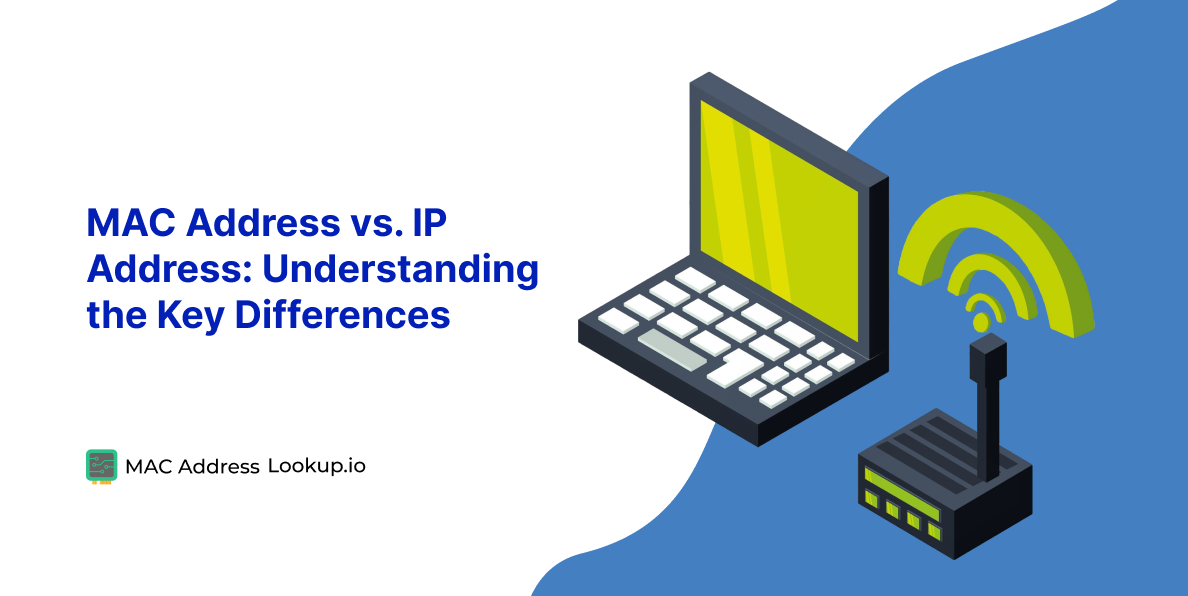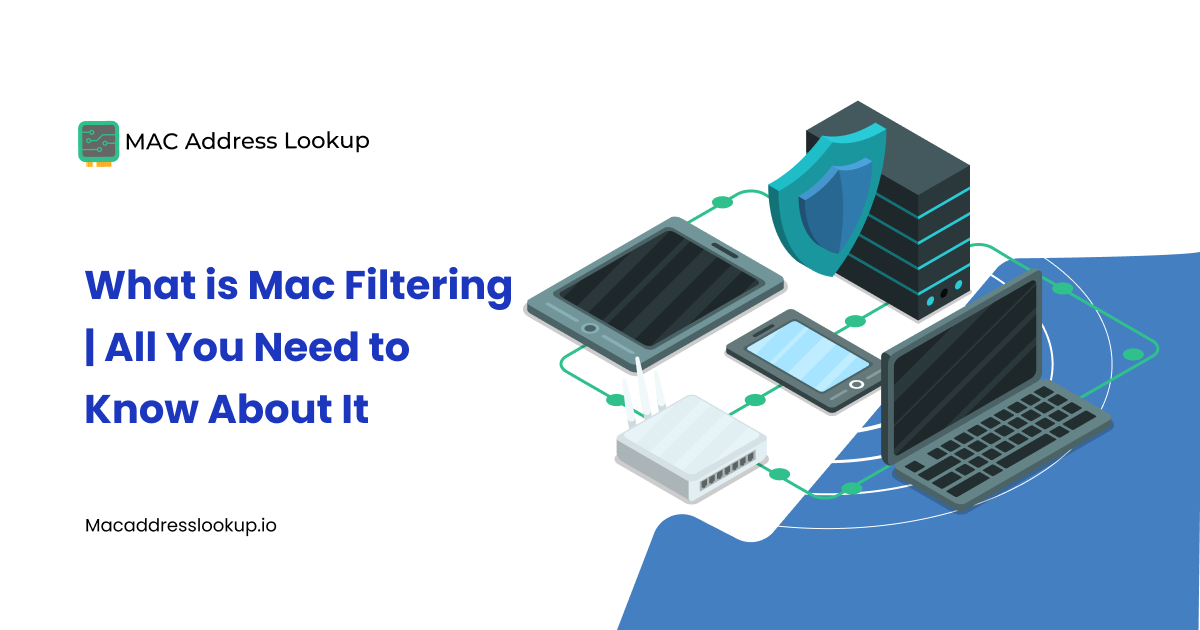Что такое сетевая интерфейсная карта (NIC) — определение, назначение / функции и типы
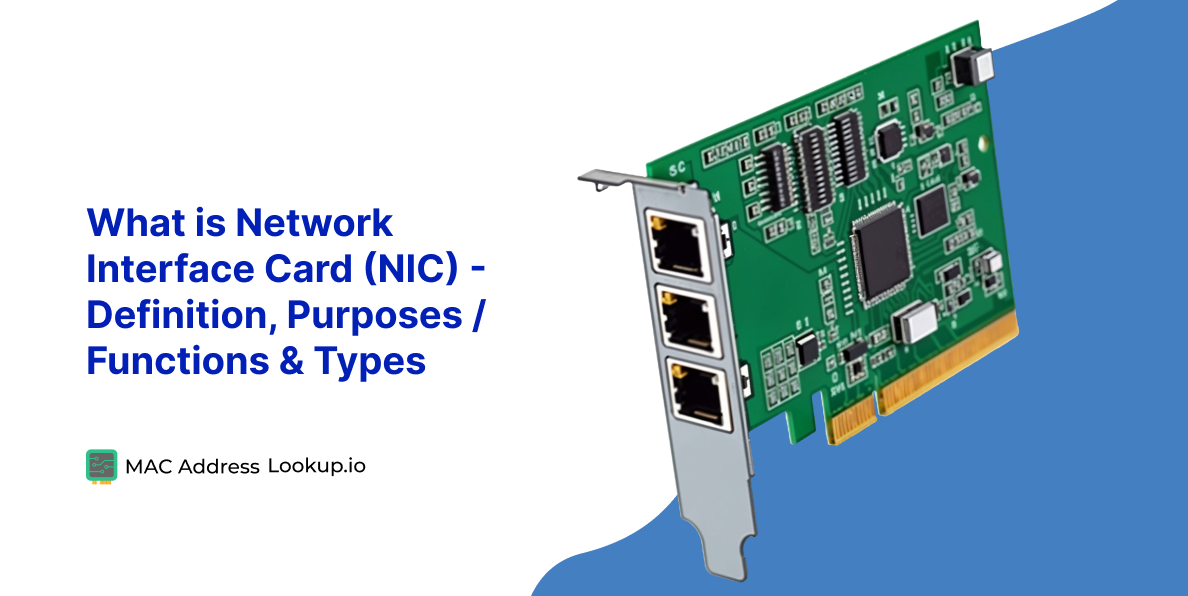
Сетевые интерфейсные карты (NIC) — одна из самых полезных частей технологий, которую люди обычно используют, не зная об этом.
Вы используете сетевую интерфейсную карту всякий раз, когда подключаетесь к Интернету и просматриваете веб-страницы, заходите в социальные сети или загружаете файл.
Мы собираемся обсудить, что такое сетевые карты, что они делают и как их компоненты позволяют им работать (цели / функции). Мы также рассмотрим другие детали, такие как типы сетевых карт и какие устройства их используют.
Начнем с определения сетевых карт.
Что такое сетевая карта — назначение и важность

NIC означает сетевую интерфейсную карту. Это оборудование, которое имеет необходимые протоколы и драйверы, необходимые для работы в сети.
Без сетевой карты ваше устройство (каким бы оно ни было) не сможет подключиться к сети.
Какова цель сетевой карты
Сетевая карта отвечает за взаимодействие между устройством и сетью. Он имеет аппаратное и программное обеспечение, необходимое для приема и отправки сигналов на маршрутизатор и с него.
Он также отвечает за преобразование этих сигналов в формат, понятный компьютеру/устройству.
Важность сетевой карты
В наши дни, когда все так или иначе зависит от Интернета, сетевая карта является необходимостью, а не удобством.
Вы не сможете подключиться к Интернету, если на вашем устройстве нет сетевой карты. Это означает, что вы не можете делать следующее.
- Работать удаленно.
- Посещать онлайн-занятия.
- Использовать SaaS-сервисы и программное обеспечение.
- Обновлять свое программное обеспечение.
- Загружать программное обеспечение из онлайн-источников.
- Просматривать веб-страницы и т. д.
Большинство из этих важных вещей мы делаем ежедневно, поэтому это должно помочь вам понять важность сетевых карт.
Какие устройства используют сетевые карты
Итак, какие устройства используют сетевые карты? Ну, это довольно просто. Все, что подключается к Интернету, имеет сетевую карту. Итак, это означает, что все нижеперечисленное имеет сетевую карту:
- Смартфон
- Планшет
- Ноутбук
- Настольный ПК
- Маршрутизаторы
- Принтеры
- Сканеры
- Умные часы
- Устройства IoT
Это также подводит нас к следующему пункту. Сетевая карта может иметь разный размер и форму в зависимости от устройства, в котором она размещена. Современные устройства имеют свои сетевые карты, интегрированные с другим оборудованием, так что они неотличимы.
Настольные ПК и ноутбуки могут добавлять больше сетевых карт, используя либо слоты USB, либо слоты PCI. Обычно это используется для добавления подключения по WiFi или Ethernet.
Типы сетевых карт
Как мы уже упоминали, сетевые карты могут иметь разные формы и размеры. Однако их основные различия заключаются в другом. Обычный метод разделения сетевых карт — определение их по типу подключения или максимальному пределу скорости. Давайте рассмотрим их.
Тип подключения
Сетевая карта может поддерживать один из многих типов подключения. Это могут быть проводные соединения или беспроводные. Ниже приведены сведения о различных типах.
- Проводной Ethernet. Ethernet — это проводная среда для подключения к Интернету. Сетевые карты Ethernet имеют порт Ethernet, который принимает кабели cat6, cat5 и другие кабели такого типа. Они широко используются в настольных компьютерах и ноутбуках из-за своей надежности и высокой скорости.
- Беспроводная сетевая карта. Обычно известная как WiFi, беспроводная сетевая карта имеет аппаратное обеспечение, способное принимать и отправлять сигналы WiFi, чтобы оставаться на связи. Существуют разные стандарты WiFi, и для них производятся разные сетевые карты. Например, сетевая карта стандарта WiFi 802.11a должна иметь возможность принимать сигналы диапазона 2,4 ГГц. Сетевая карта 802.11ax должна иметь возможность отправлять и принимать сигналы диапазона 2,4, 5 и 6 ГГц.
- USB-сетевая карта. Это небольшие сетевые карты, которые можно подключать к порту USB на компьютере. Они бывают как проводными, так и беспроводными. Они также рассчитаны на разные скорости. Обычно они используются для добавления сетевых карт к устройствам, не имеющим интегрированных сетевых карт.
Тип скорости
Сетевые карты также разделяются на основе их скоростей. Например, две сетевые карты Ethernet могут иметь разные максимальные скорости. Обычно существуют пределы скорости, которые перечислены ниже.
- 10 Мбит/с. Они довольно распространены и используются в легких локальных сетях.
- 100 Мбит/с. Чрезвычайно распространены в коммерческом оборудовании. Подходит для легкого и умеренного использования Интернета.
- 1 Гбит/с. Обычно используются компаниями среднего размера для запуска SaaS-сервисов.
- 10 Гбит/с. Это чрезвычайно быстрые сетевые карты, которые обычно используются в крупных корпорациях и центрах обработки данных.
- >10 Гбит/с. Чрезвычайно редко эти сетевые картыs используются исключительно в мегацентрах обработки данных, которым требуется очень высокая скорость передачи данных.
Сюда входят как проводные, так и беспроводные сетевые карты. Однако гигабитные скорости редко доступны на беспроводных сетевых картах. Ethernet является их предпочтительной средой из-за более низкой стоимости и более высокой надежности.
Части сетевой карты
Сетевая карта состоит из двух основных компонентов, которые позволяют ей работать. Это драйвер и MAC-адрес.
-
Драйвер
Драйвер — это программное обеспечение, которое позволяет части оборудования взаимодействовать с операционной системой вышестоящей системы.
В сетевых картах драйвер необходим для взаимодействия с системами Windows, MAC, Linux или Android.
Без драйвера сетевая карта не может передавать какую-либо информацию в операционную систему или из нее, что делает ее бесполезной.
Обычно при добавлении сетевой карты к устройству ее драйверы устанавливаются автоматически, поэтому вам не нужно об этом беспокоиться. Однако драйверы могут быть повреждены из-за неудачных выключений или сбоев питания. В этом случае их необходимо переустановить, чтобы восстановить работу сетевой карты.
-
MAC-адрес
MAC-адрес является наиболее важным компонентом сетевой карты. MAC-адрес представляет собой 12-значное шестнадцатеричное число. Это число вшито в сетевую карту физически. Это означает, что его нельзя изменить.
12 цифр далее делятся на две части. Первые шесть цифр называются OUI (организационно уникальный идентификатор), а последние шесть цифр — серийный номер сетевой карты.
Вот пример:
8F-EA-C6-E4-E2-23
В этом примере номер OUI состоит из первых шести зеленых цифр. Он идентифицирует поставщика или организацию, создавшую сетевую карту. Номер OUI будет одинаковым для всех сетевых карт, созданных одной организацией.
Последние шесть синих цифр составляют серийный номер. Они идентифицируют отдельную сетевую карту. Это означает, что каждая сетевая карта имеет уникальный MAC-адрес, который можно использовать для ее идентификации.
Почему MAC-адрес важен во внутренней сети?
MAC-адрес важен, потому что он используется во внутренней сети для идентификации точного устройства, с которым нужно взаимодействовать.
Ваш маршрутизатор и ваше устройство являются частью внутренней сети. Маршрутизатор подключается к общедоступному Интернету и фильтрует весь трафик. Маршрутизатор использует MAC-адреса всех устройств во внутренней сети для пересылки правильных пакетов каждому устройству.
Аналогичным образом сетевым администраторам необходимо разрешить устройствам подключаться к их внутренней сети с использованием их MAC-адреса. Для этого им сначала необходимо определить MAC-адрес каждого устройства. Обычно это делается путем открытия терминала или командной строки и выполнения определенной команды. Вы можете перейти дальше, чтобы узнать, как это сделать.
IT-отделам также необходимо выполнить поиск MAC-адресов на всех внутренних сетевых устройствах в рамках их обслуживания. Они используют информацию из поиска MAC-адресов для устранения неполадок с подключением к сетевым картам и переустановки драйверов.
Как определить MAC-адрес сетевой карты
Для сетевых менеджеров и администраторов знание MAC-адресов всех устройств, подключенных к сети, является обязательным требованием. Они могут узнать эти адреса, выполнив индивидуальный поиск MAC-адресов на каждом компьютере.
Вот как это можно сделать в разных операционных системах.
Windows
В Windows вам нужно открыть командную строку, чтобы найти MAC-адрес. Просто выполните следующие действия.
- Нажмите Windows + R, чтобы открыть диалоговое окно «Выполнить».
- Введите «cmd» и нажмите Enter.
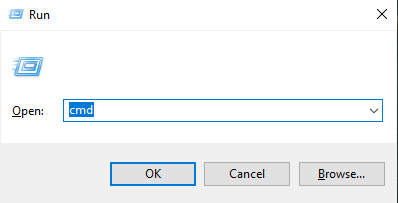
- После открытия командной строки введите следующую команду и нажмите Enter.
“ipconfig /all”
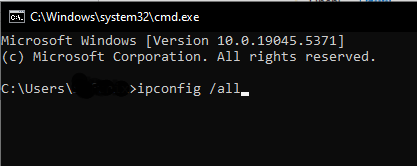
- Появится список всей информации, связанной с вашей сетью. Вам нужно только проверить следующий текст:
Беспроводной сетевой адаптер WiFi
Или
Ethernet-адаптер Ethernet
- В вышеупомянутых заголовках вам нужно найти «Физический адрес». Это MAC-адрес вашей сетевой карты.
MAC/Linux
У MAC OS и Linux очень похожий терминал, поэтому для них обоих работает одна и та же команда. Вот шаги для поиска MAC-адреса.
- Откройте терминал. В большинстве дистрибутивов Linux вы можете нажать Ctrl+Shift+T, чтобы открыть терминал. В Mac OS вам нужно перейти в меню поиска и ввести терминал, чтобы найти и открыть его.
- В терминале напишите следующую команду и нажмите Enter.
“Ifconfig”
Или
“sbin/ifconfig”
- Это покажет вам lсписок сетевой информации. Вам просто нужно найти либо:
Ether xx:xx:xx:xx:xx:xx случайное_слово случайная_строка_буквы (Ethernet)
или
WLAN/WiFi xx:xx:xx:xx:xx:xx:xx случайное_слово случайная_строка_буквы (WLAN/WiFi)
- Цифры перед случайным_словом — это MAC-адрес вашей сетевой карты.
Для других устройств вы можете ознакомиться с этой записью в блоге, чтобы узнать, как проверить их MAC-адрес.
Вывод
Итак, вот вам it: сводка по сетевым картам и сопутствующая информация, такая как MAC-адреса и как их найти.
FAQ (часто задаваемые вопросы)
Может ли устройство иметь несколько сетевых карт?
Да, если у устройства есть порт Ethernet и антенны WiFi, то технически у него есть две сетевые карты, одна для Ethernet и одна для WiFi. Вы также можете добавить больше сетевых карт к компьютеру, подключив к нему USB-сетевые карты.
Что произойдет, если у меня будет несколько сетевых карт?
Ничего не произойдет. Ваш компьютер использует только одну сетевую карту за раз, которая подключена к Интернету. Даже если все ваши сетевые карты подключены, проводное соединение будет иметь приоритет над другими, если вы его не отключите или не отключите.
Как можно определить производителя сетевой карты по MAC-адресу?
Первые шесть цифр MAC-адреса называются номером OUI. Этот номер присваивается IEEE определенным компаниям. Инструмент поиска OUI может узнать, какой компании был присвоен номер, и таким образом можно определить производителя сетевой карты.
Зачем мне нужно выполнять поиск MAC-адреса?
Строго говоря, вам это не нужно. Однако, если вы управляете закрытой/частной сетью, вам может понадобиться узнать MAC-адреса всех устройств, которые вы хотите добавить в белый список для подключения. Вот где поиск MAC-адресов может быть полезен.